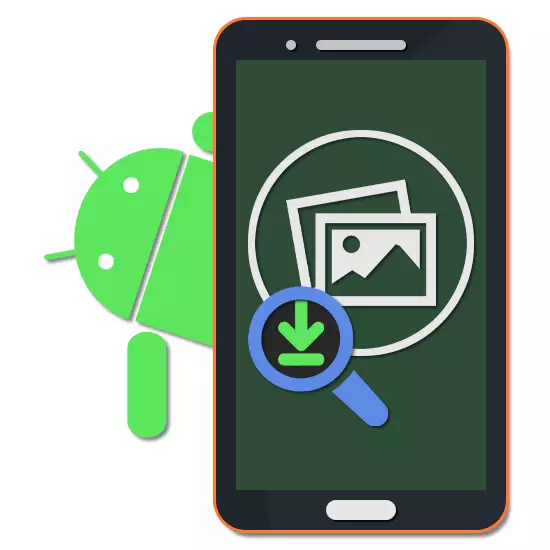
Eins og er, er leitin að myndum á Netinu einnig notaður sem virkur eins og venjulegur textabeiðnir í ýmsum leitarvélum. Á Android tæki, sjálfgefið eru slíkar aðgerðir ekki veittar, en þú getur notað forrit frá þriðja aðila. Ennfremur, í greininni, munum við reyna að segja frá brýnustu aðferðum við að leita að myndum.
Leita að Android.
Það eru mörg forrit fyrir Android, sem gerir þér kleift að leita að upplýsingum á Netinu á myndinni. Á sama tíma, oft, hafa þeir takmarkanir, til dæmis, að veita niðurstöður innan ramma aðeins eina síðu eða þurfa reiknings skráningu. Við munum einnig borga eftirtekt til afar aðgengilegar og fjölhæfur aðferðir fyrir allar útgáfur af Android.Aðferð 1: Myndaleit
Myndaleit umsókn innan þessa grein er auðveldasta valkosturinn sem aðeins er að finna helstu aðgerðir til að leita að myndum á Netinu miðað við Google leitarvélina. Ef þú þarft ekki viðbótar síur og önnur verkfæri, þá er þessi aðferð sem verður besta lausnin vegna lágþyngdar og mikils hraða.
Hlaða niður myndaleit frá Google Play Market
- Eftir að hafa hlaðið niður og opnað forritið verður sett af breytur kynntar á upphafssíðunni, sem gerir þér kleift að breyta hugbúnaðinum. Einkum er hægt að velja leitarvél eftir eigin ákvörðun, breyta hönnunarstílnum og margt fleira.
- Til að byrja að leita, vertu viss um að upprunalegu myndin í minni tækisins og aðeins smelltu síðan á táknið með skýinu í skýinu í neðra hægra horninu á skjánum. Frekari með skráasafninu eða "Galleríinu", finndu og veldu grafíska skrá í minni snjallsímans.
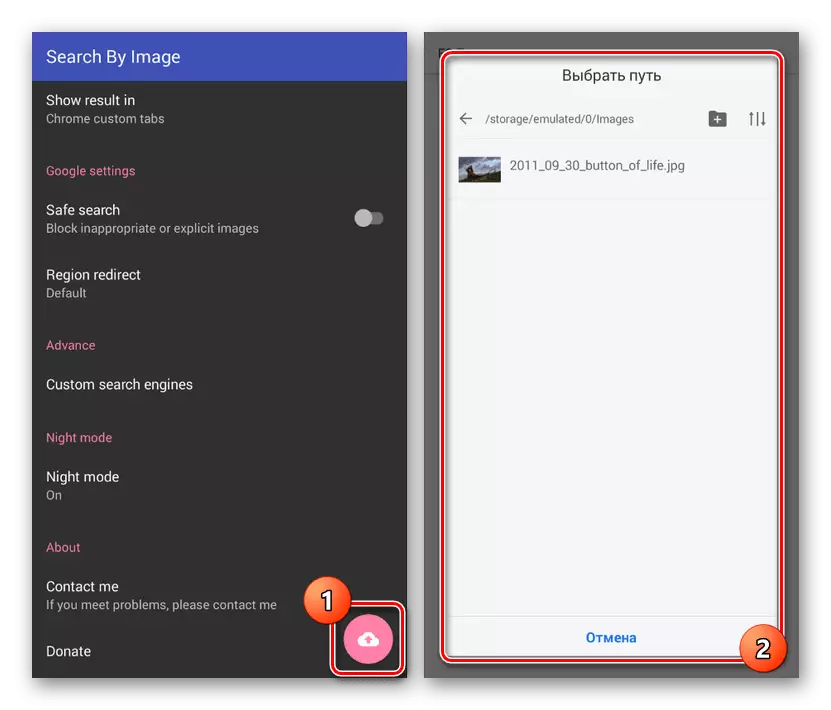
Ef þú velur mynd í botninum, mun viðbótarblokk birtast. Héðan er hægt að halda áfram að fleiri stillingum eða gera cropping.
- Þegar þú hefur skilið með breytur, bankaðu á hnappinn "Start Upload" til að leita að tilviljun á internetinu.

Að loknu innan umsóknarinnar opnast aðlögunarútgáfan með niðurstöðum tilviljunnar. Það fer eftir innihaldi og gæðum myndarinnar, möguleikar geta verið mjög mismunandi.
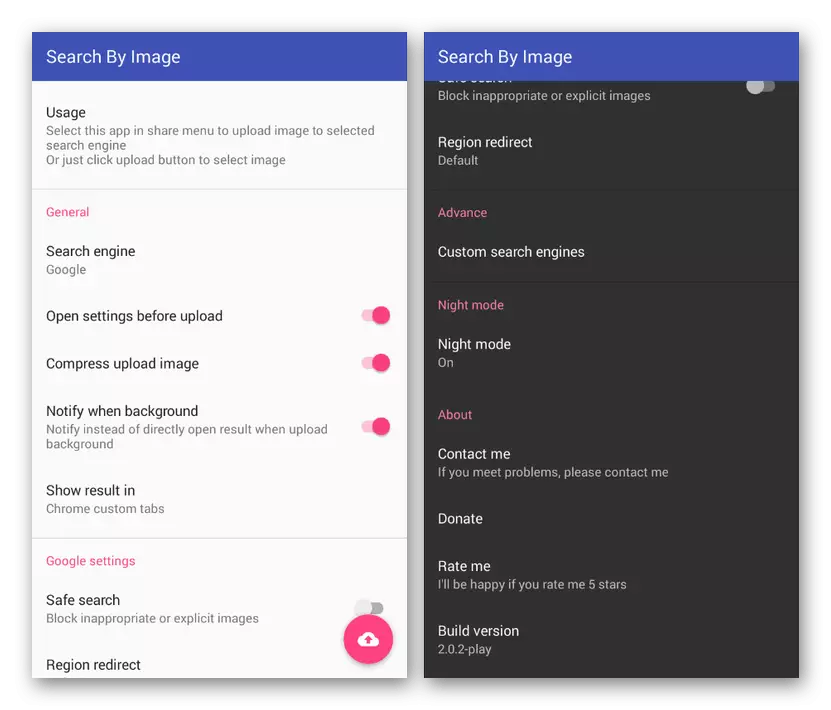
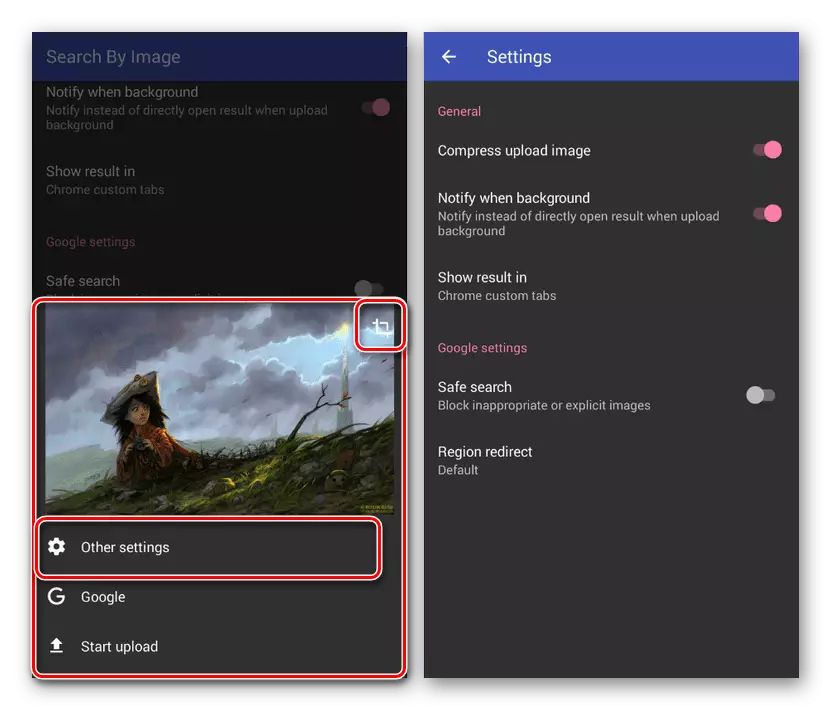

Leita algorithms í myndinni í myndaleit leyfa þér að ákvarða með mikilli nákvæmni og finna hluti á internetinu. Ef skortur á tiltækum aðgerðum er hægt að flytja til næsta, háþróaðrar valkostar.
Aðferð 2: Leita eftir mynd
Með því að nota leit eftir mynd með hliðstæðum með ofangreindum forriti er hægt að leita að upplýsingum á internetinu með því að nota mynd sem beiðni. Hins vegar er í þessu tilfelli mikið af verkfærum sem draga úr fjölda niðurstaðna og auka þannig nákvæmni tilviljunnar. Þar að auki eru nokkrar leitarvélar studdar, þar á meðal Yandex og Google.
Hlaða niður leit eftir mynd frá Google Play Market
- Með því að keyra forritið skaltu smella á hnappinn með myndinni "+" í neðra hægra horninu á skjánum og veldu einn af kynntu valkostunum. Þú getur notað bæði niðurhalskrána úr galleríinu og sköpun myndar með myndavélinni.
- Í hvaða þægilegan hátt skaltu velja mynd í Android tækinu minni eða búa til skyndimynd með því að nota forrit sem hefur opnað eftir að velja viðeigandi valkost.
- Í báðum valkostum verður þú vísað til margra hnappa. Til að breyta myndinni skaltu smella á táknið í efra vinstra horninu, og þá birtist eitt af tákninu.
- Vegna verkfæranna geturðu dregið verulega úr myndinni með því að hagræða til að leita. Til að halda áfram verður þú að ýta á merkta hnappinn neðst á skjánum.
- Að lokinni greiningunni verður einfaldað útgáfa af vafranum með niðurstöðum opið. Þú getur einnig þegar í stað farið í leitarvélina í einu af uppsettum vöfrum með því að smella á táknið á toppborðinu.
- Ef eitthvað passar ekki við eitthvað í leitinni geturðu breytt stillingunum með því að smella á "..." hnappinn í forritinu og velja "Stillingar" hlutinn.
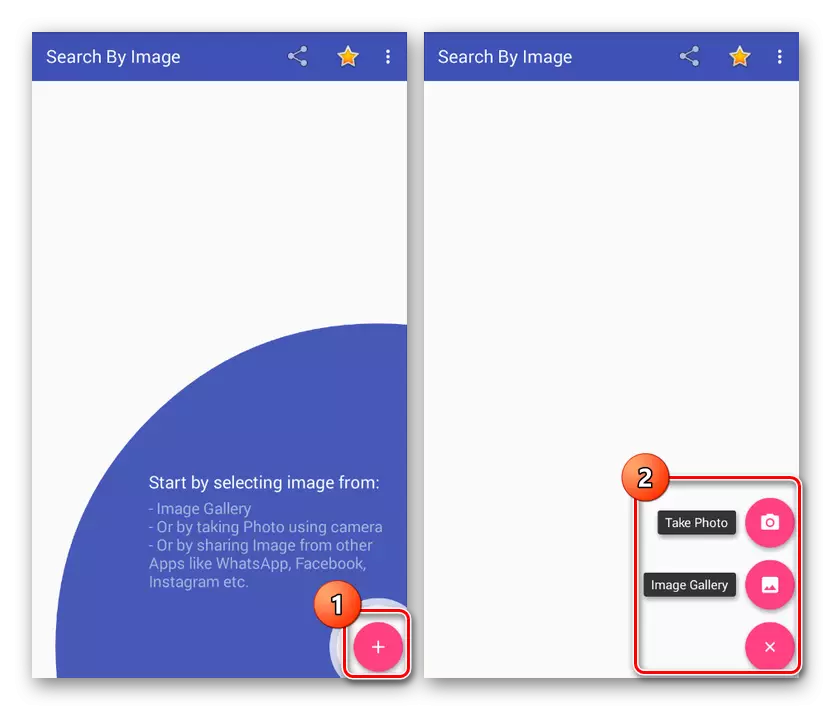
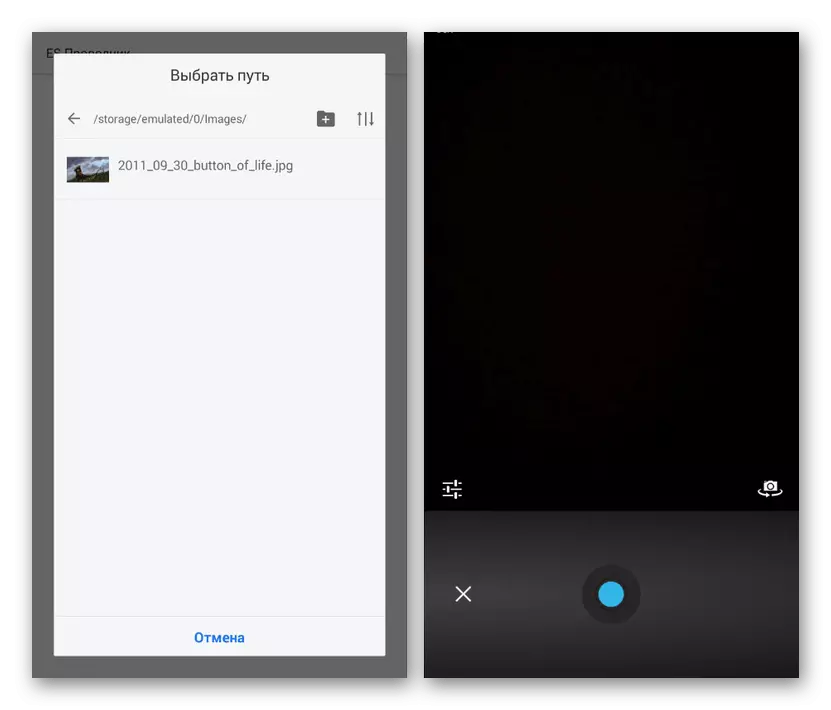
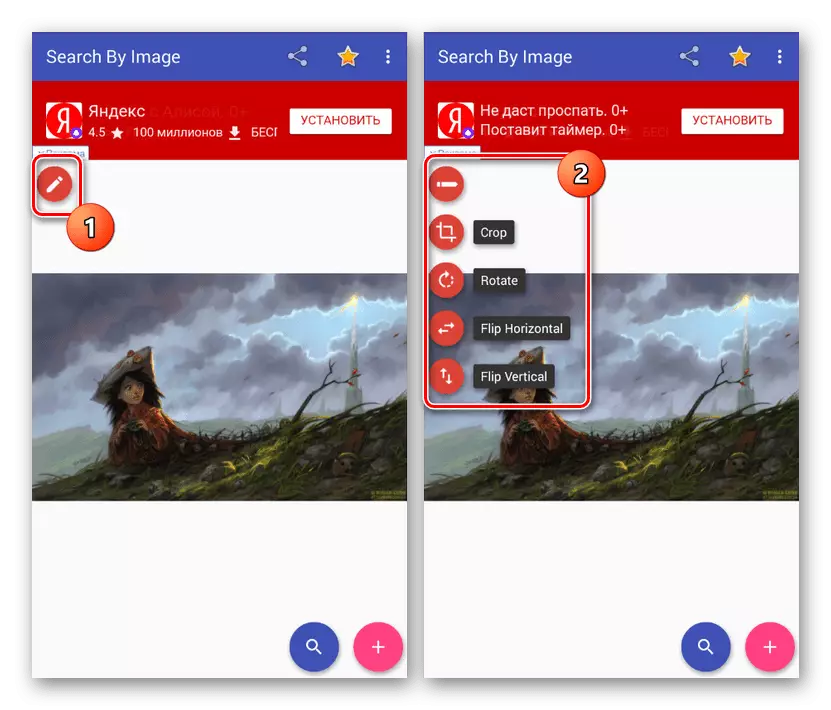



Eins og í fyrri útgáfu getur eini skorturinn á leit með myndinni orðið enskan tengi. The hvíla af the hugbúnaður copes með úthlutað verkefni miklu betra en flestar hliðstæður. Þar að auki er leitin þægileg vegna viðbótarverkfæra.
Aðferð 3: Online þjónusta
Þessi valkostur, í mótsögn við fyrri, krefst ekki uppsetningu einstakra leitarorða og er að nota sérstaka þjónustu á netinu, svo sem Google. Aðferðin er að fullu svipuð leit á myndinni á tölvunni og hægt er að gera með því að nota hvaða þægilegan vafra sem er, þ.mt staðalinn. Mikilvægt er að stilla verk vafrans í "PC útgáfa" háttur í boði í flestum forritum.

Lestu meira:
Leita eftir mynd í Google
Leita að myndum í Yandex
Í viðbót við Google, veita svipaðar leitarniðurstöður aðra þjónustu á netinu, þar á meðal vinsælustu Yandex leitarvélarnotendur. Hins vegar, í flestum tilfellum eru slíkar auðlindir illa aðlagaðar fyrir farsíma. Það er hægt að leysa þetta vandamál með því að heimsækja þjónustuna sem upphaflega miðar að því að nota snjallsímann, til dæmis, frábær valkostur er öfugt myndir.
Lesa einnig: Online-undirstaða netþjónustu
Niðurstaða
Óháð valinni aðferð, bæði meðal þeirra sem tákna og meðal svipaðar umsóknir á Google Play, leitar nákvæmni beint á gæðum mynda sem notuð eru. Þetta kostar mest athygli, að bæta eða skipta um mynd í fjarveru viðeigandi niðurstaðna. Einnig ættir þú ekki að vanrækja uppskera mikilvægustu hlutana á myndinni, þar sem myndin af tilteknum hlutum bætir leitarniðurstöðum.
